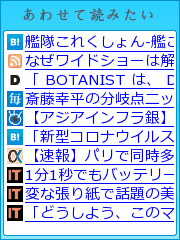条件付き書式設定(応用編)
条件付き書式設定のダイアログボックスに
「数式が」という選択肢があります。
これを利用すると、指定した特定のセルが条件を満たした時に
別のセルの書式を変更することが可能になります。
例えば、「成績一覧で上位5人のデータ行を塗りつぶす」など。
ただ、この設定をするときには3つの点に注意してください。
1.範囲選択をすると、ドラッグの終点がアクティブセルになりますが、
アクティブセルの位置が選択した範囲の1行目に来るようにしておきましょう。
2.「条件付き書式設定」の対象の初期値は「セルが」になっています。
必ず「数式が」に変更しておきましょう。
3.数式を作成するときに参照したセルは絶対参照になります。
例のような塗りつぶしをする場合には列固定で参照する必要があるので、
余分な「$」は手動で削除してください。([Shift]+[F4]は使用できません)
(この考え方は、数式のコピーと同じです)
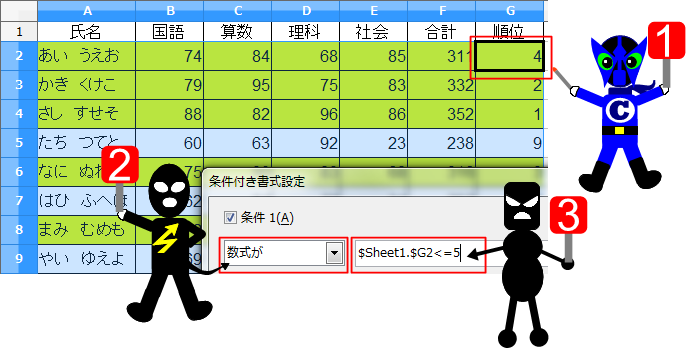 こうしておけば、中のデータが変更された場合でも自動的に書式が消えたりついたりするので
こうしておけば、中のデータが変更された場合でも自動的に書式が消えたりついたりするので
間違いを防いだり、その都度設定をする手間を省くことができますよ。